
mac电脑切换苹果系统,Mac电脑切换苹果系统的详细教程
时间:2024-10-23 来源:网络 人气:
Mac电脑切换苹果系统的详细教程
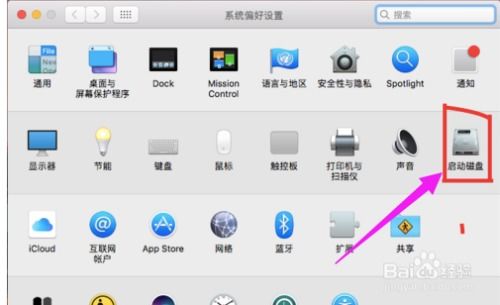
一、准备工作
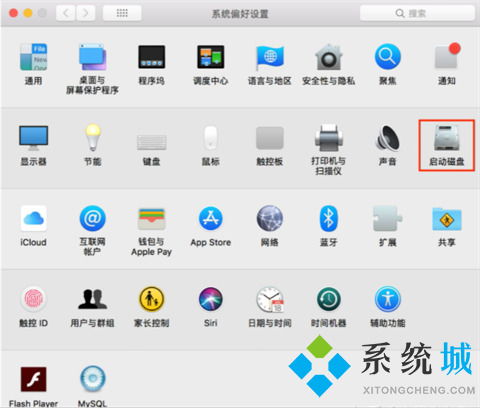
在开始切换苹果系统之前,请确保您的Mac电脑满足以下条件:
已安装多个苹果系统版本。
备份重要数据,以防在切换过程中丢失。
确保Mac电脑电量充足或连接电源。
二、通过系统偏好设置切换系统
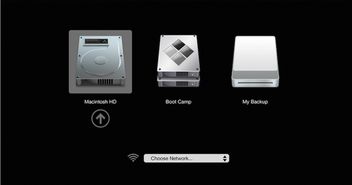
以下是通过系统偏好设置切换苹果系统的步骤:
打开Mac电脑,进入主界面。
点击屏幕左上角的苹果标志,选择“系统偏好设置”。
在系统偏好设置中,点击“启动磁盘”选项。
在启动磁盘窗口中,您可以看到已安装的苹果系统版本。
点击“解锁”按钮,输入管理员密码解锁。
选择需要切换的系统,然后点击“重新启动”按钮。
等待Mac电脑重新启动,完成后即可进入新的苹果系统。
三、通过Boot Camp切换系统
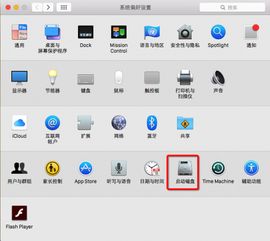
如果您在Mac电脑上安装了Windows系统,可以通过Boot Camp切换系统。以下是步骤:
在Windows系统中,找到任务栏右下角的Boot Camp图标。
点击Boot Camp图标,选择“Boot Camp控制面板”。
在Boot Camp控制面板中,点击“启动磁盘”选项。
选择需要启动的系统,然后点击“重新启动”按钮。
等待Mac电脑重新启动,完成后即可进入新的苹果系统。
四、通过Option键切换系统
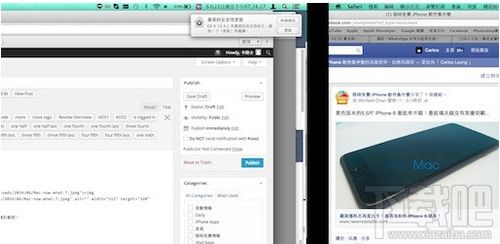
在开机或重启电脑时,您还可以通过按住Option键切换系统。以下是步骤:
开机或重启Mac电脑。
在出现启动界面后,快速按住Option键(Alt键)。
在出现的启动选项中,选择需要启动的系统。
释放Option键,等待Mac电脑启动。
五、注意事项
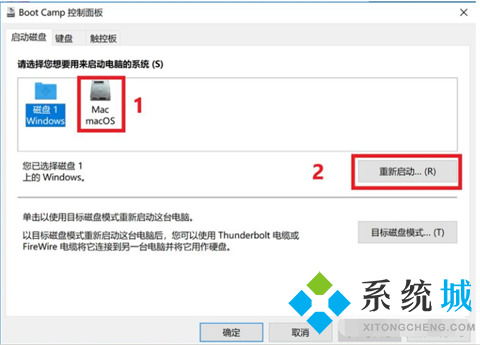
在切换苹果系统时,请注意以下事项:
切换系统可能会影响部分软件和硬件的兼容性。
在切换系统前,请确保已备份重要数据。
部分系统版本可能需要付费升级。
相关推荐
教程资讯
教程资讯排行













